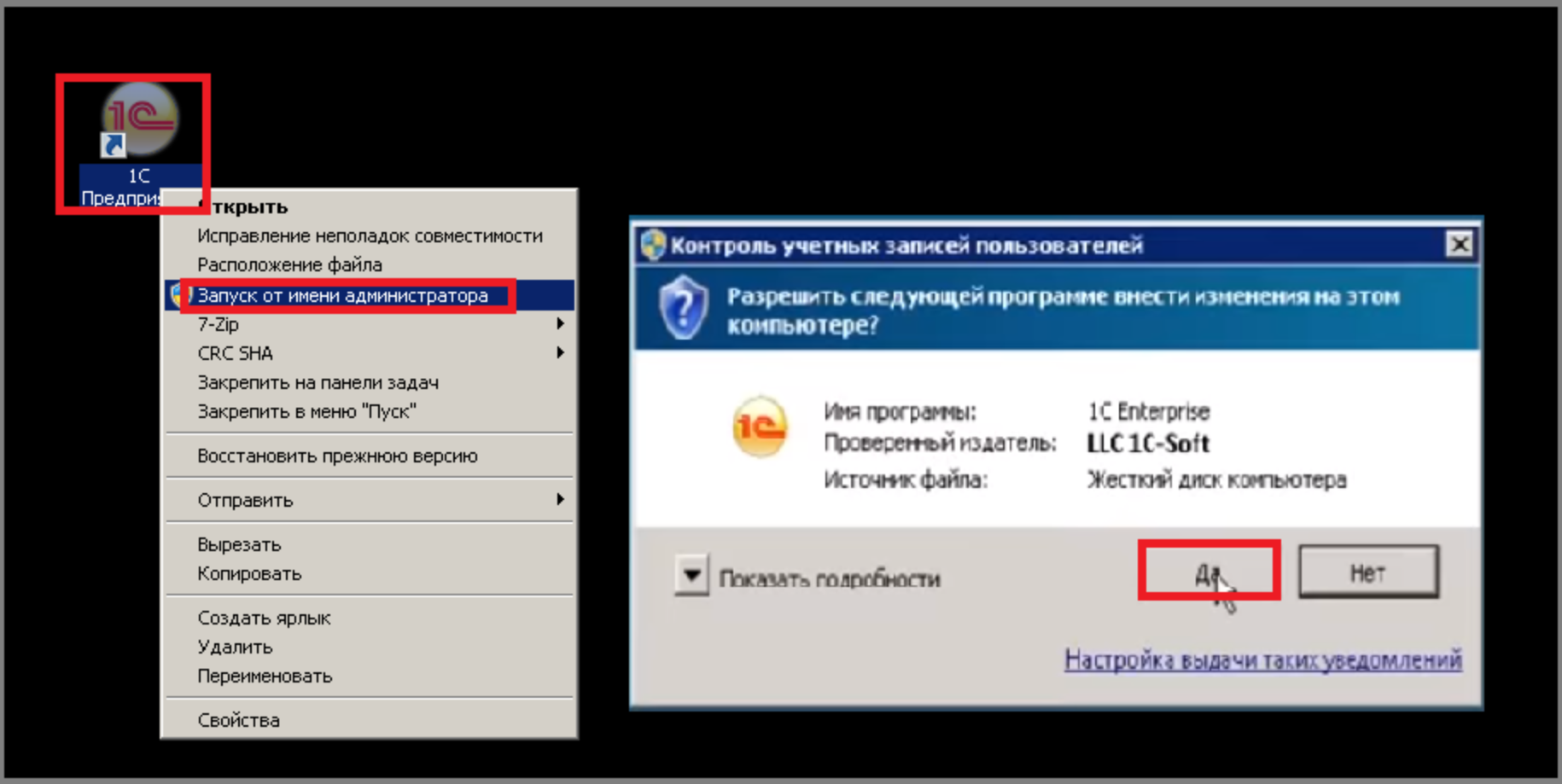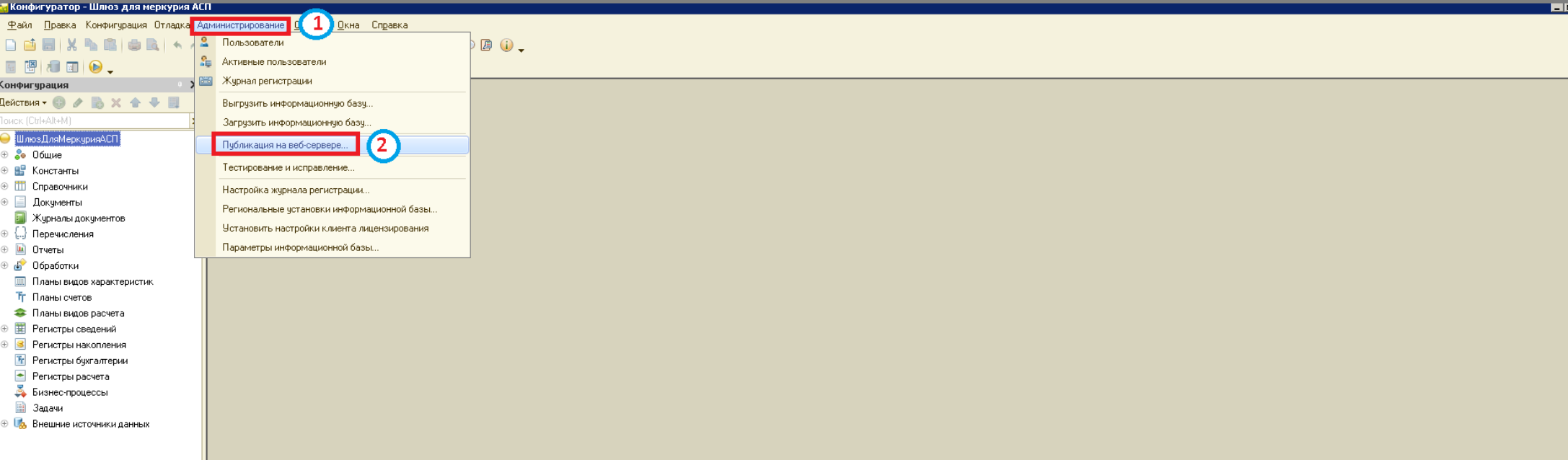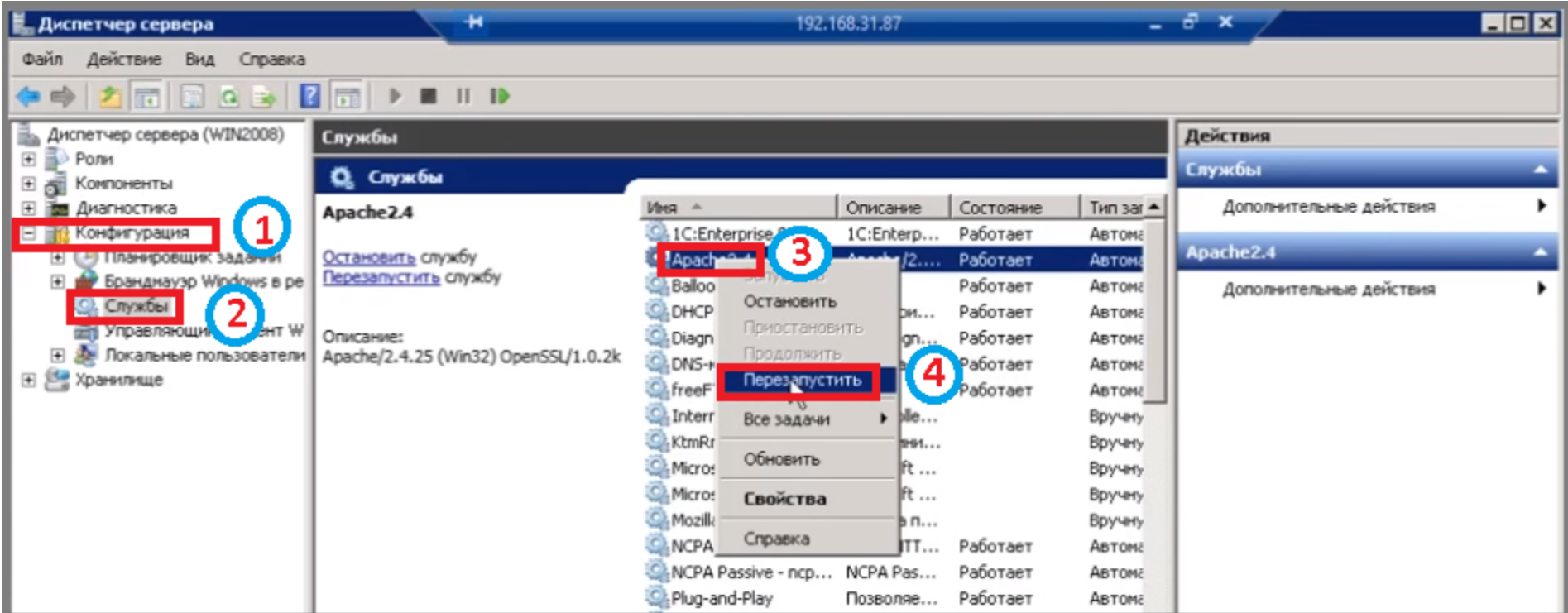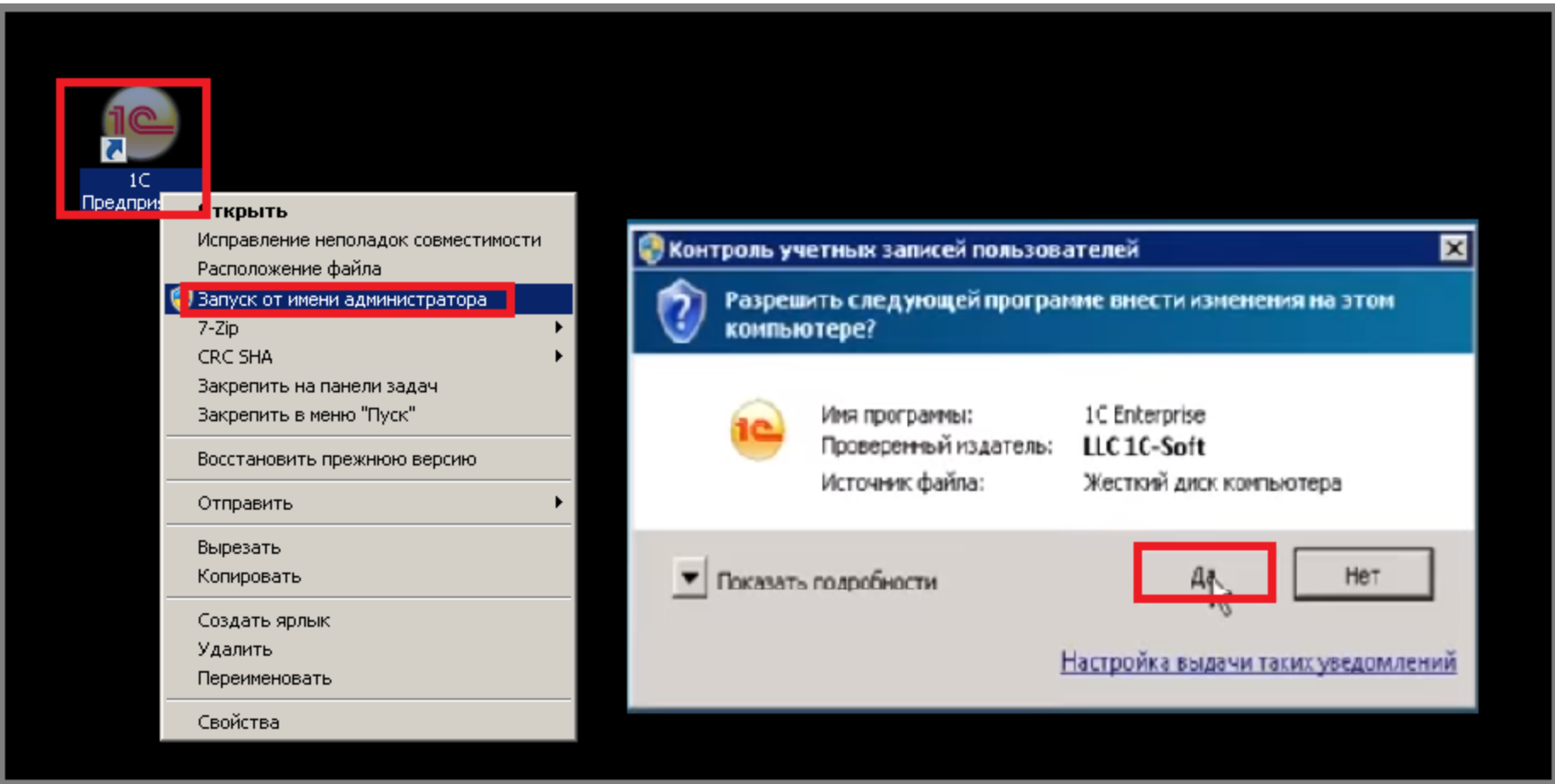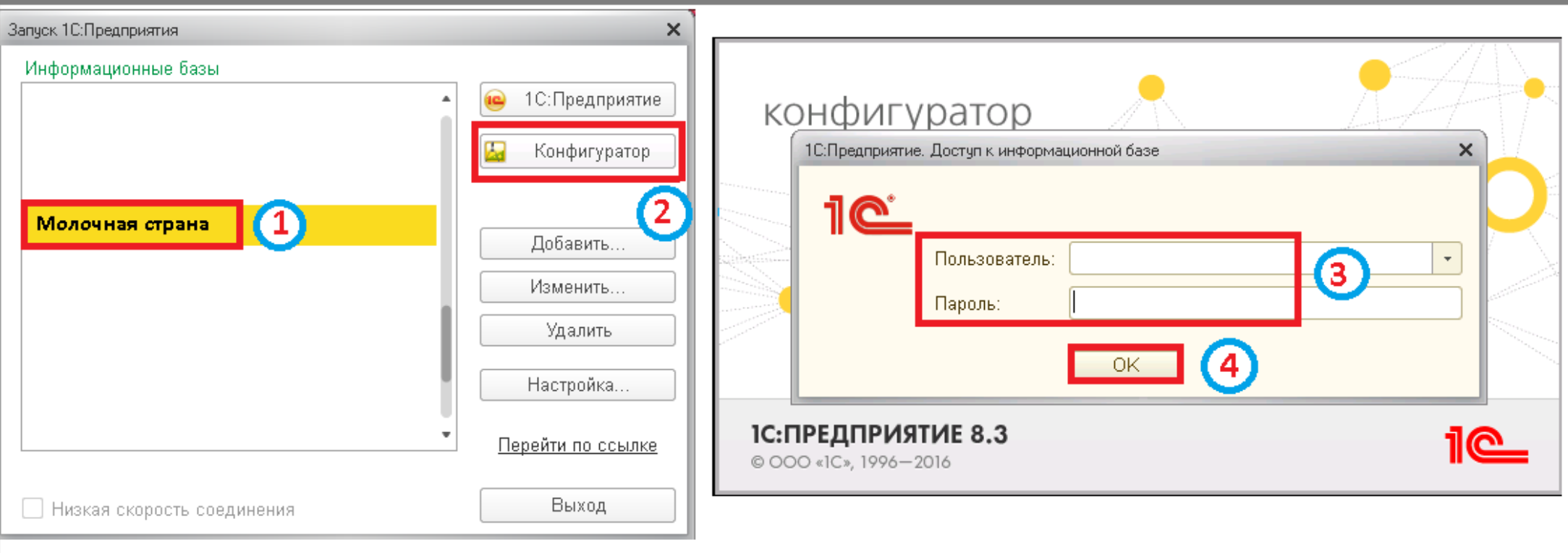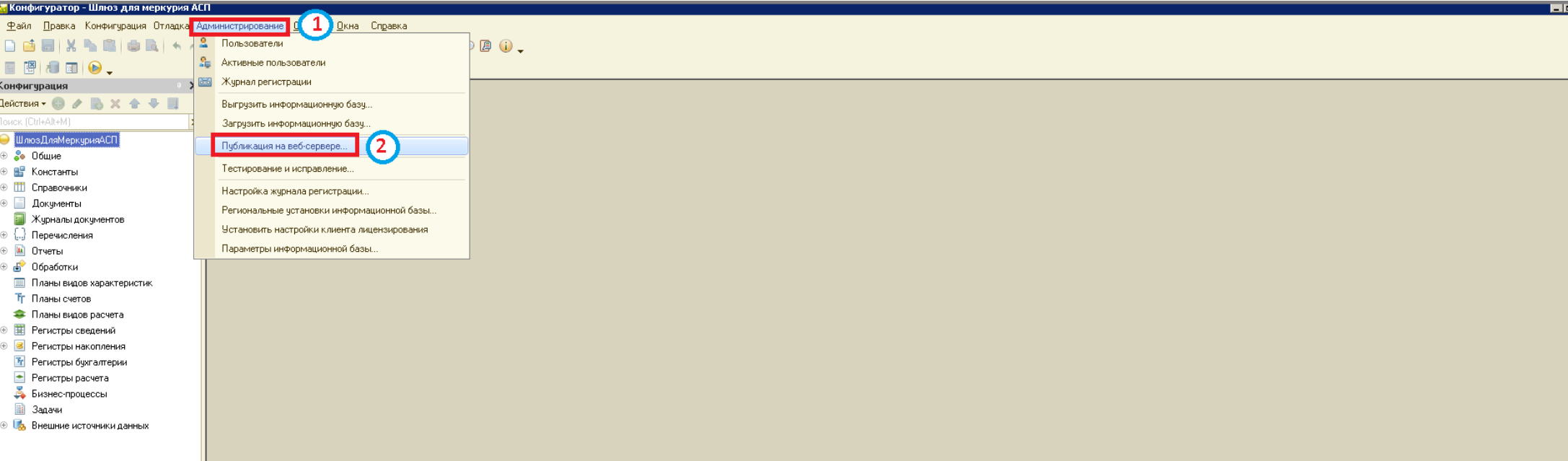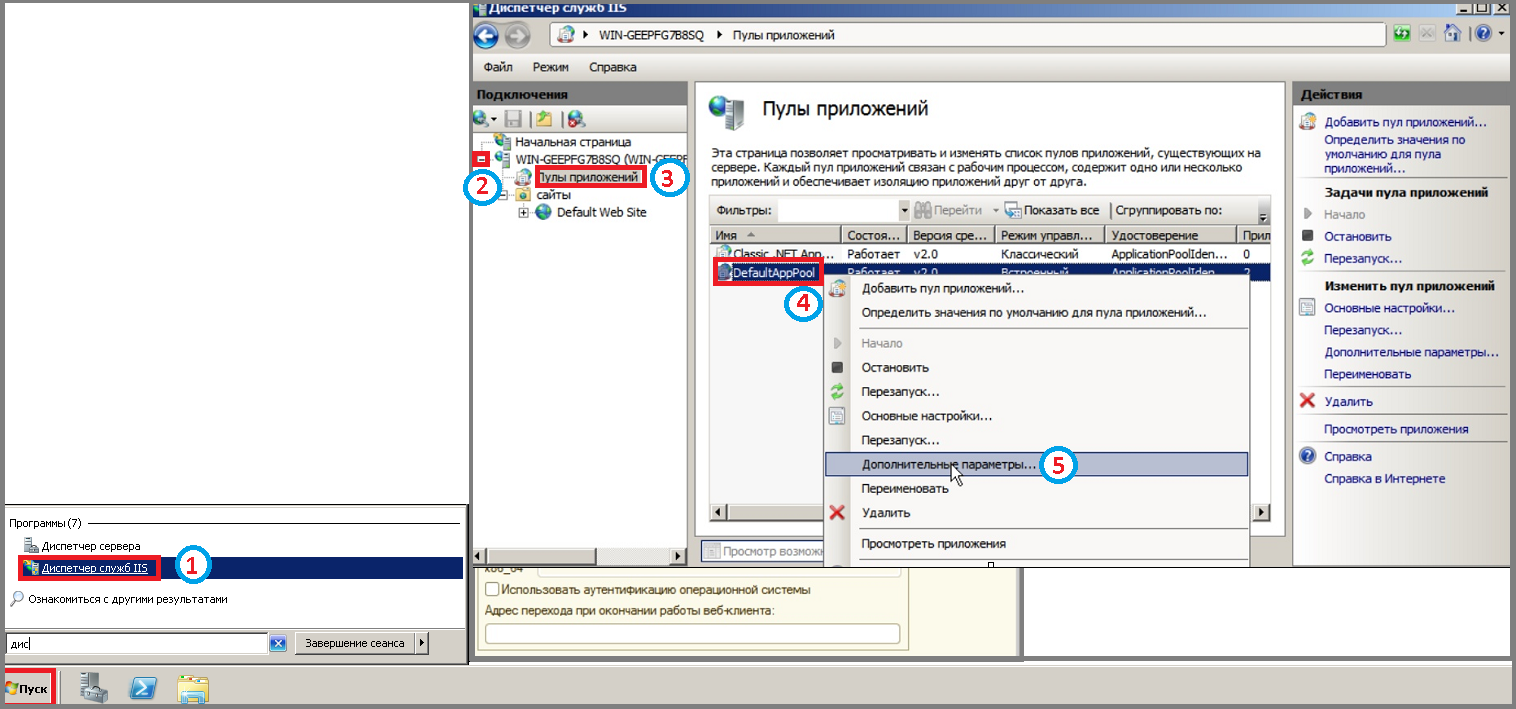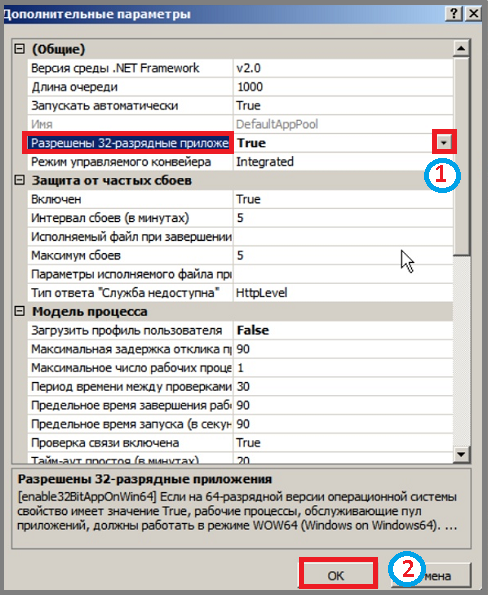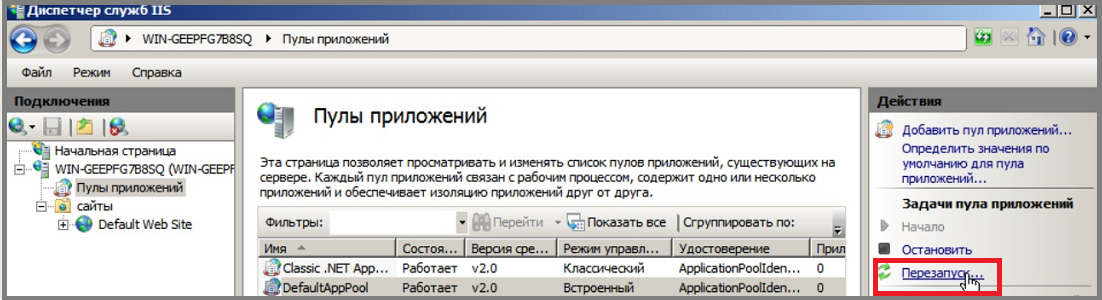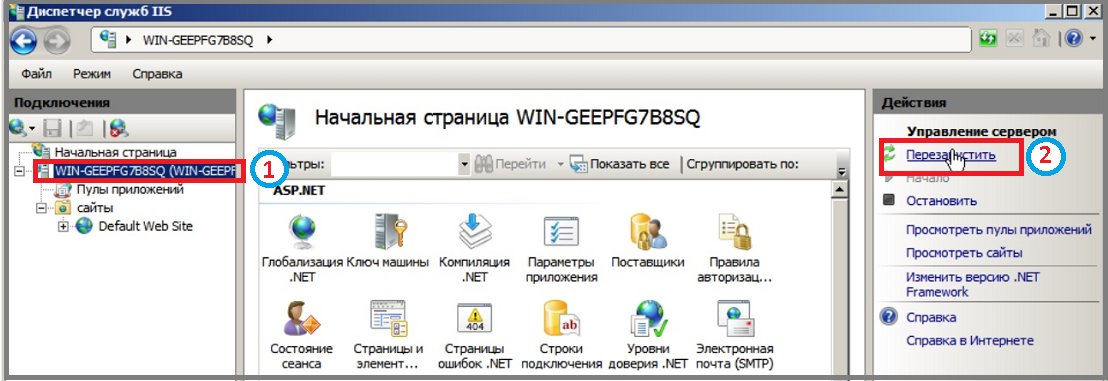Публикация базы(в разработке): различия между версиями
Shihov (обсуждение | вклад) м Shihov переименовал страницу Xwiki:ASP-Sklad-WMS-Novaya-struktura.3.0 Описание готовых сценариев.3.1 Установка программы.3.1.4 Публикация базы.WebHome в 4 Публикация базы: Автоматическое переименование из Xwiki |
Shihov (обсуждение | вклад) м Shihov переименовал страницу 3.1.4 Публикация базы(в разработке) в Публикация базы(в разработке): Удаление номера из заголовка |
||
| (не показаны 3 промежуточные версии этого же участника) | |||
| Строка 1: | Строка 1: | ||
== Как опубликовать базу 1с на веб-сервере == | |||
==== При установленном веб-сервере Аpache ==== | ==== При установленном веб-сервере Аpache ==== | ||
| Строка 17: | Строка 8: | ||
[[image:1696596836845-893.png]] | [[image:1696596836845-893.png]] | ||
1. | |||
1. | |||
Выбрать базу данных, кликнув на нее. | Выбрать базу данных, кликнув на нее. | ||
1. | 1. | ||
Нажать на кнопку '''«Конфигуратор»'''. | Нажать на кнопку '''«Конфигуратор»'''. | ||
1. | 1. | ||
Заполнить поля '''«Пользователь»''' и '''«Пароль»''' (если требуется). | Заполнить поля '''«Пользователь»''' и '''«Пароль»''' (если требуется). | ||
1. | 1. | ||
Нажать на кнопку '''«ОК»'''. | Нажать на кнопку '''«ОК»'''. | ||
[[image:1696596943698-834.png||height="299" width="834"]] | [[image:1696596943698-834.png||height="299" width="834"]] | ||
5. Нажать на меню '''«Администрирование»'''. | |||
6. Выбрать пункт '''«Публикация на веб-сервере»'''. | |||
[[image:1696597101844-502.png||height="314" width="1070"]] | [[image:1696597101844-502.png||height="314" width="1070"]] | ||
7. Убедится что в поле '''«Веб-сервер»''' указан «Apache 2.4» и указать в поле '''«Каталог»''' путь к папке публикации. Данную папку необходимо создать в каталоге C:\wwwroot, либо C:\inetpub\wwwroot если каталог существует. Если не существует, его необходимо создать. | |||
8. Нажать кнопку '''«Опубликовать»'''. | |||
9. Нажать на кнопку '''«ОК»''' ⇒ Появится сообщение: «При создании новой публикации на Apache рекомендуется выполнить перезапуск веб-сервера. Выполнить перезапуск?». | |||
10. Нажать кнопку '''«Да»'''. | |||
[[image:1696597824811-684.png||height="540" width="451"]] | [[image:1696597824811-684.png||height="540" width="451"]] | ||
( | ~11. Открыть «диспетчер сервера» (Через «Пуск») и перейти на пункт '''«Конфигурация»'''. | ||
12. Выбрать раздел '''«Службы»'''. | |||
13. Найти '''«Аpache»''' и кликнуть на нем правой кнопкой мыши. | |||
14. Выбрать пункт '''«Перезапустить»'''. | |||
15. Закрыть конфигуратор. | |||
[[image:1696598154164-837.png||height="366" width="935"]] | [[image:1696598154164-837.png||height="366" width="935"]] | ||
| Строка 95: | Строка 86: | ||
---- | ---- | ||
~1. Запустить 1С от имени администратора. | |||
[[image:1696599084848-185.png||height="397" width="787"]] | [[image:1696599084848-185.png||height="397" width="787"]] | ||
2. Выбрать базу данных, кликнув на нее. | |||
3. Нажать на кнопку '''«Конфигуратор»'''. | |||
( | 4. Заполнить поля '''«Пользователь»''' и '''«Пароль»''' (если требуется). | ||
5. Нажать на кнопку '''«ОК»'''. | |||
[[image:1696599117311-595.png||height="312" width="886"]] | [[image:1696599117311-595.png||height="312" width="886"]] | ||
| Строка 122: | Строка 113: | ||
[[image:1696599169500-182.png||height="270" width="920"]] | [[image:1696599169500-182.png||height="270" width="920"]] | ||
8. Убедится что в поле '''«Веб-сервер»''' указан «Internet Information Services» и указать в поле '''«Каталог»''' путь, где хранится база. | |||
9. Нажать кнопку '''«Опубликовать»'''. | |||
10. Нажать на кнопку '''«ОК»''' ⇒ Появится сообщение: «При создании новой публикации на Apache рекомендуется выполнить перезапуск веб-сервера. Выполнить перезапуск?». | |||
~11. Нажать кнопку '''«Да»'''. | |||
[[image:1696599209066-516.png||height="511" width="429"]] | [[image:1696599209066-516.png||height="511" width="429"]] | ||
| Строка 142: | Строка 133: | ||
====== __Если у Вас 32 разрядная версия 1С:__ ====== | ====== __Если у Вас 32 разрядная версия 1С:__ ====== | ||
1. | 1. | ||
Открыть «Диспетчер служб IIS» (через «Пуск»). | Открыть «Диспетчер служб IIS» (через «Пуск»). | ||
1. | 1. | ||
Раскрыть список «WIN…». | Раскрыть список «WIN…». | ||
1. | 1. | ||
Выбрать пункт '''«Пулы приложений»''', кликнув на него. | Выбрать пункт '''«Пулы приложений»''', кликнув на него. | ||
1. | 1. | ||
Кликнуть правой кнопкой мыши на строку '''«DefaultAppPool»'''. | Кликнуть правой кнопкой мыши на строку '''«DefaultAppPool»'''. | ||
1. | 1. | ||
Выбрать пункт '''«Дополнительные параметры»'''. | Выбрать пункт '''«Дополнительные параметры»'''. | ||
[[file:5_%D1%88_%D0%BF%D1%83%D0%B1%D0%BB%D0%B8%D0%BA%D0%B0%D1%86%D0%B8%D1%8F_%D0%BA%D0%BE%D0%BD%D1%84%D0%B8%D0%B3%D1%83%D1%80%D0%B0%D1%86%D0%B8%D0%B8_%D1%88%D0%BB%D1%8E%D0%B7%D0%B0_%D0%BF%D1%80%D0%B8_iis.png]] | |||
6. В поле '''«Разрешены 32-разрядные приложения»''' кликнуть кнопку выпадающего списка и выбрать пункт '''«true»'''. | |||
7. Нажать кнопку '''«ОК»'''. | |||
[[file:6_%D1%88_%D0%BF%D1%83%D0%B1%D0%BB%D0%B8%D0%BA%D0%B0%D1%86%D0%B8%D1%8F_%D0%BA%D0%BE%D0%BD%D1%84%D0%B8%D0%B3%D1%83%D1%80%D0%B0%D1%86%D0%B8%D0%B8_%D1%88%D0%BB%D1%8E%D0%B7%D0%B0_%D0%BF%D1%80%D0%B8_iis.png]] | |||
8. Перезапустить пул, нажав кнопку c правой стороны '''«Перезапуск»'''. | |||
[[file:7_%D1%88_%D0%BF%D1%83%D0%B1%D0%BB%D0%B8%D0%BA%D0%B0%D1%86%D0%B8%D1%8F_%D0%BA%D0%BE%D0%BD%D1%84%D0%B8%D0%B3%D1%83%D1%80%D0%B0%D1%86%D0%B8%D0%B8_%D1%88%D0%BB%D1%8E%D0%B7%D0%B0_%D0%BF%D1%80%D0%B8_iis.png]] | |||
====== __Перезапустить IIS сервер:__ ====== | ====== __Перезапустить IIS сервер:__ ====== | ||
1. | 1. | ||
Перейти в раздел «WIN…», кликнув на него | Перейти в раздел «WIN…», кликнув на него | ||
1. | 1. | ||
С правой стороны нажать кнопку '''«Перезапустить»'''. | С правой стороны нажать кнопку '''«Перезапустить»'''. | ||
[[ | |||
[[file:8_%D1%88_%D0%BF%D1%83%D0%B1%D0%BB%D0%B8%D0%BA%D0%B0%D1%86%D0%B8%D1%8F_%D0%BA%D0%BE%D0%BD%D1%84%D0%B8%D0%B3%D1%83%D1%80%D0%B0%D1%86%D0%B8%D0%B8_%D1%88%D0%BB%D1%8E%D0%B7%D0%B0_%D0%BF%D1%80%D0%B8_iis.png]] | |||
__В случае если при вызове сервисов возникает ошибка: "ошибка работы с интернет":__ | __В случае если при вызове сервисов возникает ошибка: "ошибка работы с интернет":__ | ||
| Строка 189: | Строка 180: | ||
В обработке необходимо отредактировать функцию: | В обработке необходимо отредактировать функцию: | ||
<pre> | |||
Функция ПолучитьПрокси() Экспорт; | Функция ПолучитьПрокси() Экспорт; | ||
</pre> | |||
следующим образом: | следующим образом: | ||
Было: | |||
<pre> | |||
Прокси = Новый WSПрокси(Определения, ПространствоИмен, СокрЛП("DataExchangeGatewayV2"),СокрЛП("DataExchangeGatewayV2Soap"));; | Прокси = Новый WSПрокси(Определения, ПространствоИмен, СокрЛП("DataExchangeGatewayV2"),СокрЛП("DataExchangeGatewayV2Soap"));; | ||
</pre> | |||
Стало: | |||
<pre> | |||
Прокси = Новый WSПрокси(Определения, ПространствоИмен(), "DataExchangeGatewayV2","DataExchangeGatewayV2Soap", , , , "http://"+?(Продуктив,"","t2-")+Подключение+"/"+ИмяШлюза+"/ws/DataExchangeGatewayV2.1cws"); | Прокси = Новый WSПрокси(Определения, ПространствоИмен(), "DataExchangeGatewayV2","DataExchangeGatewayV2Soap", , , , "http://"+?(Продуктив,"","t2-")+Подключение+"/"+ИмяШлюза+"/ws/DataExchangeGatewayV2.1cws"); | ||
</pre> | |||
'''ЕСЛИ У ВАС 1С ВЕРСИИ 7.7 НЕОБХОДИМО УСТАНОВИТЬ [https://xwiki.aspcom.ru/xwiki/bin/view/%D0%90%D0%A1%D0%9F%5C/%D0%A1%D0%BA%D0%BB%D0%B0%D0%B4%20WMS%28%D0%9D%D0%BE%D0%B2%D0%B0%D1%8F%20%D1%81%D1%82%D1%80%D1%83%D0%BA%D1%82%D1%83%D1%80%D0%B0%29.3%5C.0%20%D0%9E%D0%BF%D0%B8%D1%81%D0%B0%D0%BD%D0%B8%D0%B5%20%D0%B3%D0%BE%D1%82%D0%BE%D0%B2%D1%8B%D1%85%20%D1%81%D1%86%D0%B5%D0%BD%D0%B0%D1%80%D0%B8%D0%B5%D0%B2.3%5C.1%20%D0%A3%D1%81%D1%82%D0%B0%D0%BD%D0%BE%D0%B2%D0%BA%D0%B0%20%D0%BF%D1%80%D0%BE%D0%B3%D1%80%D0%B0%D0%BC%D0%BC%D1%8B.3%5C.1%5C.5%20%D0%9A%D0%BE%D0%BC%D0%BF%D0%BE%D0%BD%D0%B5%D0%BD%D1%82%D0%B0%20soap-com КОМПОНЕНТУ SOAP-COM.]''' | '''ЕСЛИ У ВАС 1С ВЕРСИИ 7.7 НЕОБХОДИМО УСТАНОВИТЬ [https://xwiki.aspcom.ru/xwiki/bin/view/%D0%90%D0%A1%D0%9F%5C/%D0%A1%D0%BA%D0%BB%D0%B0%D0%B4%20WMS%28%D0%9D%D0%BE%D0%B2%D0%B0%D1%8F%20%D1%81%D1%82%D1%80%D1%83%D0%BA%D1%82%D1%83%D1%80%D0%B0%29.3%5C.0%20%D0%9E%D0%BF%D0%B8%D1%81%D0%B0%D0%BD%D0%B8%D0%B5%20%D0%B3%D0%BE%D1%82%D0%BE%D0%B2%D1%8B%D1%85%20%D1%81%D1%86%D0%B5%D0%BD%D0%B0%D1%80%D0%B8%D0%B5%D0%B2.3%5C.1%20%D0%A3%D1%81%D1%82%D0%B0%D0%BD%D0%BE%D0%B2%D0%BA%D0%B0%20%D0%BF%D1%80%D0%BE%D0%B3%D1%80%D0%B0%D0%BC%D0%BC%D1%8B.3%5C.1%5C.5%20%D0%9A%D0%BE%D0%BC%D0%BF%D0%BE%D0%BD%D0%B5%D0%BD%D1%82%D0%B0%20soap-com КОМПОНЕНТУ SOAP-COM.]''' | ||
| Строка 214: | Строка 205: | ||
Если у вас установлена система 1С 8, то переходим к начальным настройкам и проверке выгрузки данных - [https://xwiki.aspcom.ru/xwiki/bin/view/ASP-Sklad-WMS-Novaya-struktura/3%5C.0%20%D0%9E%D0%BF%D0%B8%D1%81%D0%B0%D0%BD%D0%B8%D0%B5%20%D0%B3%D0%BE%D1%82%D0%BE%D0%B2%D1%8B%D1%85%20%D1%81%D1%86%D0%B5%D0%BD%D0%B0%D1%80%D0%B8%D0%B5%D0%B2.3%5C.2%20%D0%9D%D0%B0%D1%81%D1%82%D1%80%D0%BE%D0%B9%D0%BA%D0%B0%20%D0%BF%D1%80%D0%B0%D0%B2%D0%B8%D0%BB%20%D0%B2%D1%8B%D0%B3%D1%80%D1%83%D0%B7%D0%BA%D0%B8%28%D0%B2%20%D1%80%D0%B0%D0%B7%D1%80%D0%B0%D0%B1%D0%BE%D1%82%D0%BA%D0%B5%29 Начальные настройки и проверка выгрузки данных] | Если у вас установлена система 1С 8, то переходим к начальным настройкам и проверке выгрузки данных - [https://xwiki.aspcom.ru/xwiki/bin/view/ASP-Sklad-WMS-Novaya-struktura/3%5C.0%20%D0%9E%D0%BF%D0%B8%D1%81%D0%B0%D0%BD%D0%B8%D0%B5%20%D0%B3%D0%BE%D1%82%D0%BE%D0%B2%D1%8B%D1%85%20%D1%81%D1%86%D0%B5%D0%BD%D0%B0%D1%80%D0%B8%D0%B5%D0%B2.3%5C.2%20%D0%9D%D0%B0%D1%81%D1%82%D1%80%D0%BE%D0%B9%D0%BA%D0%B0%20%D0%BF%D1%80%D0%B0%D0%B2%D0%B8%D0%BB%20%D0%B2%D1%8B%D0%B3%D1%80%D1%83%D0%B7%D0%BA%D0%B8%28%D0%B2%20%D1%80%D0%B0%D0%B7%D1%80%D0%B0%D0%B1%D0%BE%D1%82%D0%BA%D0%B5%29 Начальные настройки и проверка выгрузки данных] | ||
[[Category:3.1 Установка программы(в разработке)]] | |||
[[Category: | |||
Текущая версия от 17:11, 16 июня 2025
Как опубликовать базу 1с на веб-сервере
При установленном веб-сервере Аpache
Запустить 1С от имени администратора.
1. Выбрать базу данных, кликнув на нее.
1. Нажать на кнопку «Конфигуратор».
1. Заполнить поля «Пользователь» и «Пароль» (если требуется).
1. Нажать на кнопку «ОК».
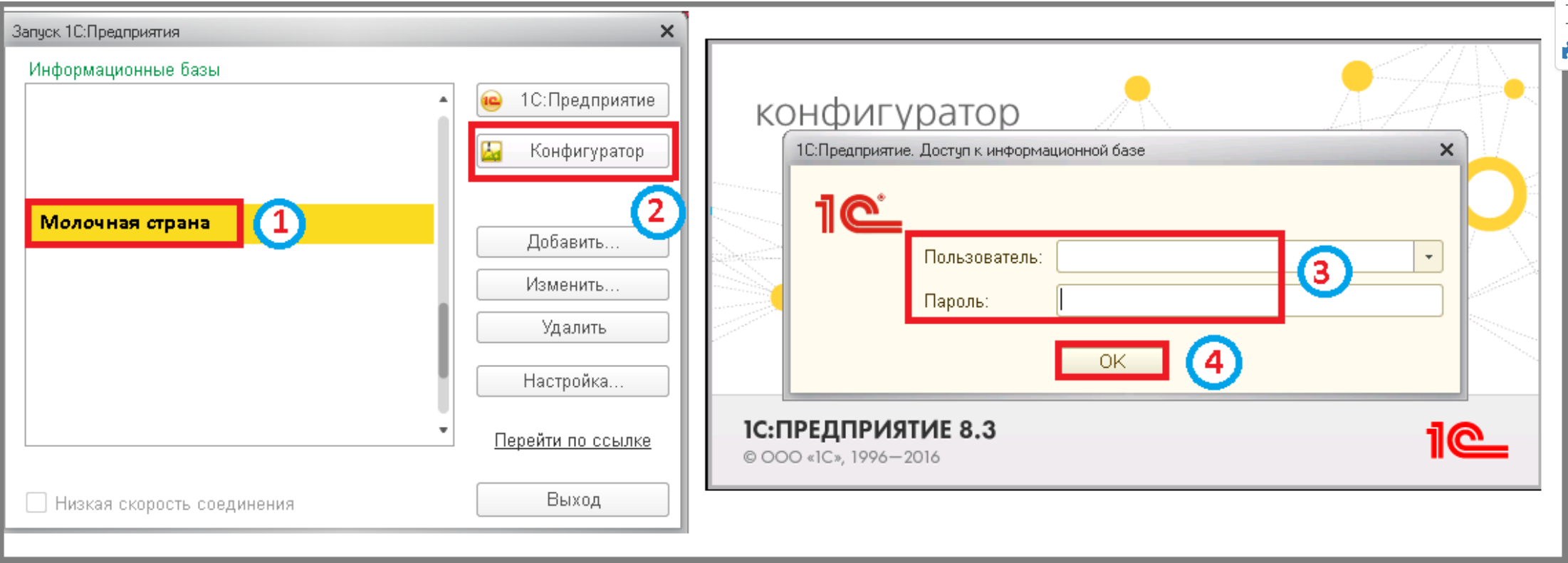
5. Нажать на меню «Администрирование».
6. Выбрать пункт «Публикация на веб-сервере».
7. Убедится что в поле «Веб-сервер» указан «Apache 2.4» и указать в поле «Каталог» путь к папке публикации. Данную папку необходимо создать в каталоге C:\wwwroot, либо C:\inetpub\wwwroot если каталог существует. Если не существует, его необходимо создать.
8. Нажать кнопку «Опубликовать».
9. Нажать на кнопку «ОК» ⇒ Появится сообщение: «При создании новой публикации на Apache рекомендуется выполнить перезапуск веб-сервера. Выполнить перезапуск?».
10. Нажать кнопку «Да».
~11. Открыть «диспетчер сервера» (Через «Пуск») и перейти на пункт «Конфигурация».
12. Выбрать раздел «Службы».
13. Найти «Аpache» и кликнуть на нем правой кнопкой мыши.
14. Выбрать пункт «Перезапустить».
15. Закрыть конфигуратор.
ЕСЛИ У ВАС 1С ВЕРСИИ 7.7 НЕОБХОДИМО УСТАНОВИТЬ КОМПОНЕНТУ SOAP-COM.
При установленном веб-сервере IIS
~1. Запустить 1С от имени администратора.
2. Выбрать базу данных, кликнув на нее.
3. Нажать на кнопку «Конфигуратор».
4. Заполнить поля «Пользователь» и «Пароль» (если требуется).
5. Нажать на кнопку «ОК».
6. Нажать на меню «Администрирование». 7. Выбрать пункт «Публикация на веб-сервере».
8. Убедится что в поле «Веб-сервер» указан «Internet Information Services» и указать в поле «Каталог» путь, где хранится база.
9. Нажать кнопку «Опубликовать».
10. Нажать на кнопку «ОК» ⇒ Появится сообщение: «При создании новой публикации на Apache рекомендуется выполнить перезапуск веб-сервера. Выполнить перезапуск?».
~11. Нажать кнопку «Да».
__Если у Вас 32 разрядная версия 1С:__
1. Открыть «Диспетчер служб IIS» (через «Пуск»).
1. Раскрыть список «WIN…».
1. Выбрать пункт «Пулы приложений», кликнув на него.
1. Кликнуть правой кнопкой мыши на строку «DefaultAppPool».
1. Выбрать пункт «Дополнительные параметры».
6. В поле «Разрешены 32-разрядные приложения» кликнуть кнопку выпадающего списка и выбрать пункт «true».
7. Нажать кнопку «ОК».
8. Перезапустить пул, нажав кнопку c правой стороны «Перезапуск».
__Перезапустить IIS сервер:__
1. Перейти в раздел «WIN…», кликнув на него
1. С правой стороны нажать кнопку «Перезапустить».
__В случае если при вызове сервисов возникает ошибка: "ошибка работы с интернет":__
В обработке необходимо отредактировать функцию:
Функция ПолучитьПрокси() Экспорт;
следующим образом:
Было:
Прокси = Новый WSПрокси(Определения, ПространствоИмен, СокрЛП("DataExchangeGatewayV2"),СокрЛП("DataExchangeGatewayV2Soap"));;
Стало:
Прокси = Новый WSПрокси(Определения, ПространствоИмен(), "DataExchangeGatewayV2","DataExchangeGatewayV2Soap", , , , "http://"+?(Продуктив,"","t2-")+Подключение+"/"+ИмяШлюза+"/ws/DataExchangeGatewayV2.1cws");
ЕСЛИ У ВАС 1С ВЕРСИИ 7.7 НЕОБХОДИМО УСТАНОВИТЬ КОМПОНЕНТУ SOAP-COM.
Чтобы посмотреть инструкцию по компоненте soap-com, перейдите по ссылке - Компонента soap-com
Если у вас установлена система 1С 8, то переходим к начальным настройкам и проверке выгрузки данных - Начальные настройки и проверка выгрузки данных